Macの代表的なスクリーンキャプチャソフトとして、Skitchというフリーソフトがあります。
非常に便利なキャプチャソフトなのですが、「メニューバーをプルダウンした状態」をキャプチャしたい場合に、方法に悩みます。
なぜなら、Skitchのキャプチャボタンを押した瞬間に、プルダウンメニューは消えてしまうからです。
そのような場合、次の方法が最も効率的だと思います。
まず、プルダウンメニューを表示させた状態で、Command+Shift+4を押し、キャプチャしたい範囲をドラッグで指定します。
すると、キャプチャされた画像がデスクトップに保存されます。
その後、保存された画像ファイルのメニューから、【このアプリケーションで開く】>【Skitch.app】を選択します。
すると、プルダウンメニューがキャプチャされた画像をSkitchで編集する事ができます。
こうして、MacのスクリーンキャプチャソフトSkitchで、メニューバーのプルダウンメニューをキャプチャする事ができました。
その他にも、下記のサイトで紹介されているように、Skitchのタイマーを用いる方法もあるようです。
りんご(Mac)にハマる: Skitchでプルダウンメニューをキャプチャする方法(別ウィンドウで開きます)

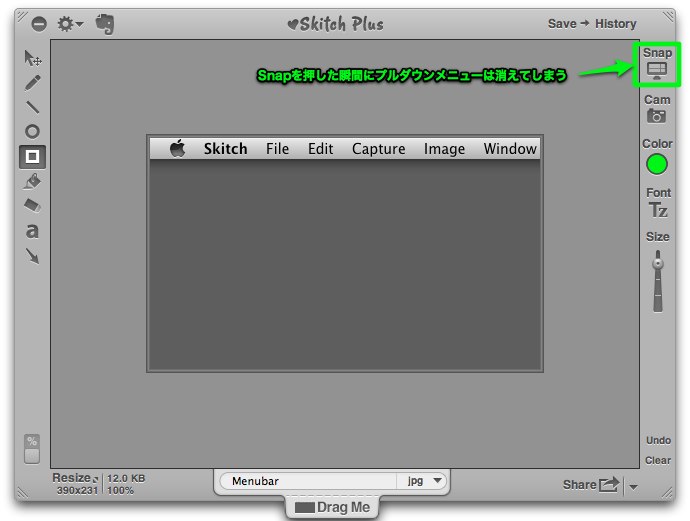
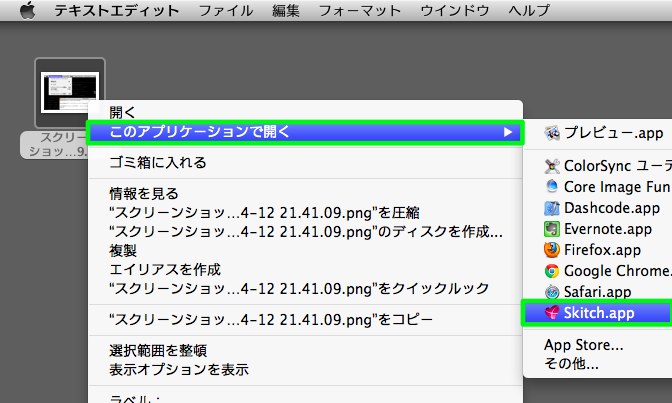
コメント